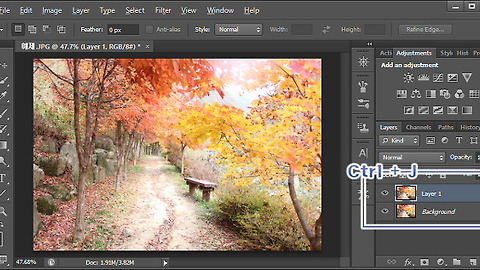포토샵 color range 대화상자 뜯어보기
- 청운의 [포토샵 이야기] 다락방
- 2015. 11. 8. 16:28
color range 메뉴는 포토샵에서 제공하는 선택 툴 중에 하나죠..
개인적으로 포토샵은 얼마나 잘~!!! 선택영역을 만드느냐에 따라 이미지 생산물의 퀄러티가 달라진다고 생각합니다. 포토샵은 이러한 선택영역을 지정하는데 다양한 방식을 제공하죠..
여기서..
나름, 유용하면서도 기존 선택툴들과는 살짝 다른 개념의 선택툴이 바로 color range를 활용한 선택 방식입니다. color range는 이름에서 알 수 있듯이.. 색을(과 톤) 가지고 선택을 하는 방식입니다.
즉, 특정 색을 지정하고, 색의 포함 범위를 조절함으로서 선택영역을 확장 또는 축소하는 툴이죠.. 여러번 연습해 두시면 나름 유용하게 사용할 수 있는 선택 툴이니 만큼.. 시간이 나실 때 익혀 두시는 것을 권합니다. 오늘은 이러한 color range 선택 대화상자의 세부 옵션을 뜯어보는 시간입니다.
뭐.. 오늘 이야기는 간단합니다. ^^
선택툴인 만큼 color range 도구는 상단의 Select 메뉴를 통해 활성화 시키실 수 있습니다.
color range 대화상자 인데요.. 구성 요소를 차례대로 설명해 보자면..
1. Select : 선택 방식을 지정하는 메뉴 입니다. 선택하면 아래와 같은 드롭다운 메뉴가 선택이 됩니다.
- Sampled Colors : 스포이드를 사용해 선택한 색상과 비슷한 색 선택
- Reds, yellows 등등의 색 : 해당 색상 범위를 선택 영역으로 지정
- Highlights, Midtones, Shadows : 톤을 기준으로 범위 선택 및 지정
- Out of Gamut : 인쇄 작업에서 표현할 수 없는 색상 지정
2. Localized Color Clusters : Range 값을 활용해 정밀하게 지정, 체크하면 Range 메뉴가 활성화 됩니다.
3. Fuzziness : 선택될 범위를 조절합니다. 당연히~ 값이 클 수록 선택 범위가 넓어집니다.
4. Selection Preview : 미리보기 방식을 선택합니다. 선택영역과는 무관하며 작업자의 편의에 따라 조절
5. Eyedropper : 차례대로 새로운 색상 영역지정, 기존 선택된 색상 영역에 추가, 기존 선택된 색상 영역에서 제외
6. Invert : 반전메뉴로 체크하면 선택영역이 반전됩니다.
오늘은, 간단하게 Color Range 대화상자를 하나씩 뜯어 봤는데요.. 나름의 선택 방식이 있고, 자신에게 맞고 익숙한 툴들을 사용하시겠지만, 이러한 색과 톤을 중심으로 선택영역을 지정하는 것도 때때로 매우 효율적인 작업을 가능하게 함으로.. 익혀 두시는 것을 권해 드립니다.
다만, 숙달하는데 조금은 시간이 걸리는 만큼.. 다양한 사진들에 적용해 보시고, 가장 적합한 사진 종류에 활용하는 방법을 나름대로 터득하는게 좋다는 생각입니다.
이 글을 공유하기